JDBC接続を作成してデータベースドライバーをインポート
手順
-
JDBC接続を最初から作成するには、[Repository] (リポジトリー)ツリービューで[Metadata] (メタデータ)を展開し、[DB Connections] (データベース接続)を右クリックして[Create connection] (データベース接続の作成)を選択し、データベース接続セットアップウィザードを開きます。
ジョブで定義したデータベース接続パラメーターをJDBC接続として一元管理するには、該当するデータベースコンポーネントの[Basic settings] (基本設定)ビュー([Property Type] (プロパティタイプ)は[Built-in] (組み込み)に設定)で
 アイコンをクリックし、データベース接続セットアップウィザードを開きます。既存のJDBC接続を変更するには、[Repository] (リポジトリー)ツリービューから接続項目を右クリックし、[Edit connection] (接続の編集)を選択してセットアップウィザードを開きます。
アイコンをクリックし、データベース接続セットアップウィザードを開きます。既存のJDBC接続を変更するには、[Repository] (リポジトリー)ツリービューから接続項目を右クリックし、[Edit connection] (接続の編集)を選択してセットアップウィザードを開きます。 -
接続の[Name] (名前)、[Description] (説明)など、スキーマジェネリック情報を入力し、[Next] (次へ)をクリックして接続詳細の定義に進みます。
詳細は、データベース接続の設定の一般的なプロパティを定義しているセクションをご覧ください。
-
[DB Type] (DBタイプ)リストから[JDBC]を選択します。
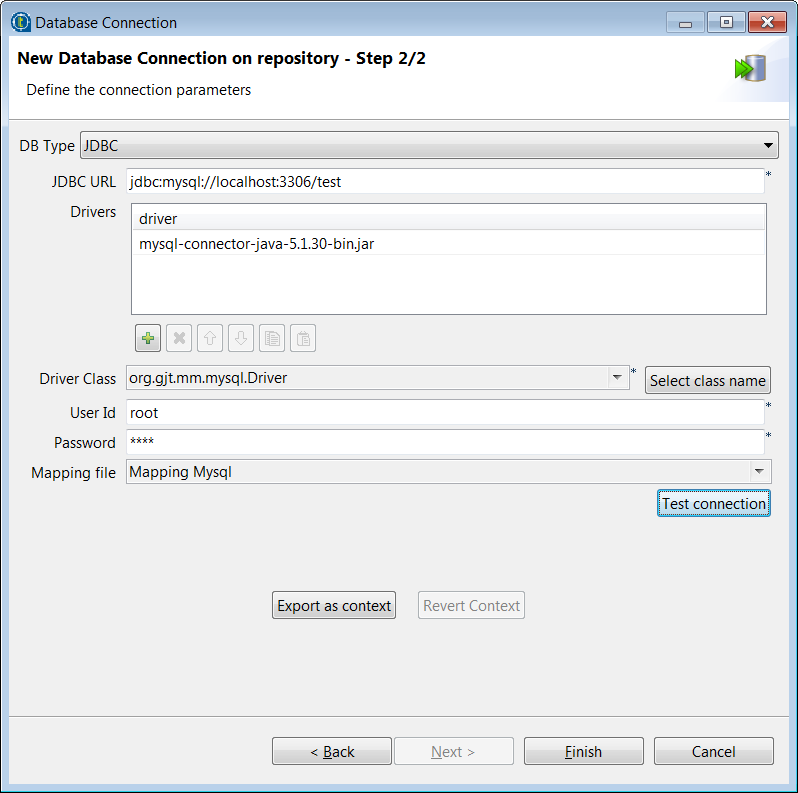
-
インポートするライブラリーがお使いのマシンにない場合は、[Modules] (モジュール)ビューを使ってダウンロードしてインストールするか、ダウンロードしてローカルディレクトリーに保存します。
情報メモ注: 接続によってはドライバーファイルをいくつかインポートしなければならない場合があります。たとえばGoogle BigQueryに接続する場合は、zipファイルから抽出した各jarファイルをインポートします。詳細は、JDBCドライバーをインストールして使用する (英語のみ)手順をご覧ください。
-
[Drivers] (ドライバー)テーブルで[+]ボタンをクリックし、テーブルに1行追加します。
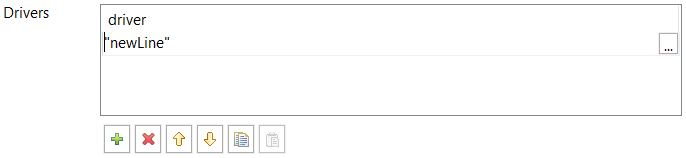
- 新しく追加した行をクリックし、[...]ボタンをクリックして[Module] (モジュール)ダイアログボックスを開きます。ここから外部ライブラリーをインポートできます。
-
[Modules] (モジュール)ビューを使ってライブラリーをインストールした場合は、[Platform] (プラットフォーム)オプションを選択し、リストからライブラリーを選択します。
- Talendによって提供されているR2020-10以降のStudioマンスリーアップデートをインストールしていない場合は、[Artifact repository (local m2/nexus)] (アーティファクトリポジトリー(ローカルm2/nexus)) > [Find by name] (名前で検索)オプションか[Artifact repository (local m2/nexus)] (アーティファクトリポジトリー(ローカルm2/nexus)) > [Find by Maven URI] (Maven URIで検索)オプションを選択し、ライブラリーモジュールのフルネームかMaven URIを指定して、[Detect the module install status] (モジュールのインストールステータスを検出)ボタンをクリックしてインストールステータスを検証します。
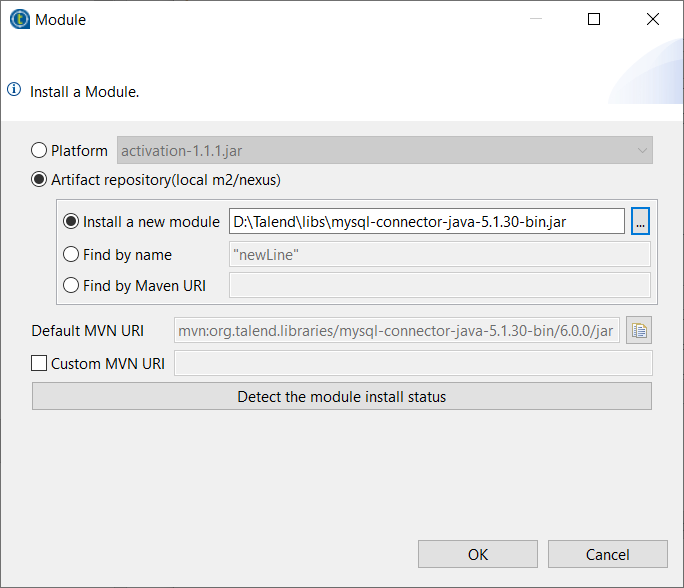
- Talendによって提供されているR2020-10以降のStudioマンスリーアップデートをインストール済みである場合は、[Artifact repository (local m2/nexus)] (アーティファクトリポジトリー(ローカルm2/nexus))オプションを選択し、[Module Name] (モジュール名)フィールドに検索キーワードを入力し、[Search Local] (ローカル検索)をクリックして<TalendStudio>\configuration\.m2ローカルリポジトリーを検索するか、[Search Remote] (リモート検索)をクリックし、リモートのアーティファクトリポジトリーで検索した後に次のリストからライブラリーを選択します。検索キーワードにはライブラリーの部分名も完全名も使用できます。
[Search Remote] (リモート検索)ボタンは、Talend Administration CenterまたはTalend Management Consoleでユーザーライブラリーが設定されている場合のみ使用できます。
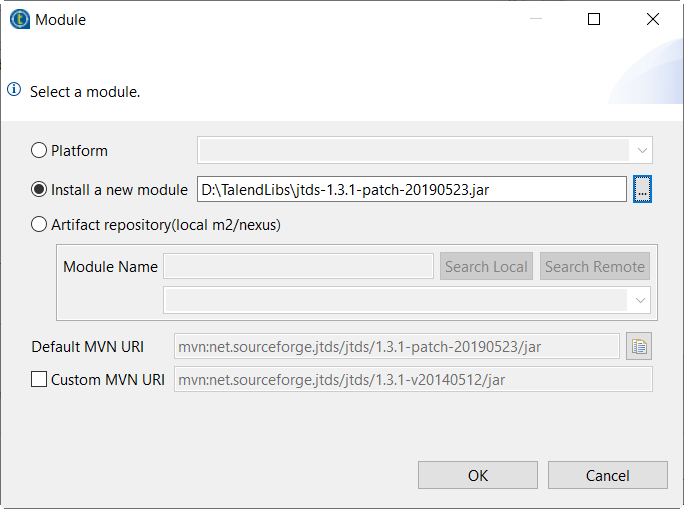
- Talendによって提供されているR2020-10以降のStudioマンスリーアップデートをインストールしていない場合は、[Artifact repository (local m2/nexus)] (アーティファクトリポジトリー(ローカルm2/nexus)) > [Find by name] (名前で検索)オプションか[Artifact repository (local m2/nexus)] (アーティファクトリポジトリー(ローカルm2/nexus)) > [Find by Maven URI] (Maven URIで検索)オプションを選択し、ライブラリーモジュールのフルネームかMaven URIを指定して、[Detect the module install status] (モジュールのインストールステータスを検出)ボタンをクリックしてインストールステータスを検証します。
-
ライブラリーファイルをローカルディレクトリーに保存している場合は、[Install a new module] (新しいモジュールをインストール)オプションを選択し、[...]ボタンをクリックして目的のライブラリーファイルを参照します。
ライブラリーのMVN URIが<TalendStudio>\configuration\MavenUriIndex.xmlファイルに存在する場合は、[Default MVN URI] (デフォルトMVN URI)フィールドに自動的に入力されます。
- Talendによって提供されているR2020-10以降のStudioマンスリーアップデートをインストールしておらず、ライブラリーのMaven URIをカスタマイズする必要がある場合は、[Custom MVN URI] (カスタムMVN URI)チェックボックスをオンにし、[Detect the install status] (モジュールのインストールステータスを検出)ボタンをクリックしてインストールステータスを検証します。
- Talendによって提供されているR2020-10以降のStudioマンスリーアップデートをインストール済みで、ライブラリーのMVN URIがjarファイル内に存在する場合は、デフォルトMVN URIと異なるのであれば自動的に検出され、[Custom MVN URI] (カスタム MVN URI)フィールドに入力されます。カスタムMaven URIを変更したり、カスタムMaven URIを使ってライブラリーをインストールする場合は、[Custom MVN URI] (カスタムMaven URI)チェックボックスをオンにします。デフォルトMVN URIもカスタムMVN URIも存在しない場合は、[Default MVN URI] (デフォルトMVN URI)フィールドにmvn:org.talend.libraries/6.0.0-SNAPSHOT/jarと入力されます。
-
OKをクリックして変更を確定します。
インポートされたライブラリーファイルが[Drivers] (ドライバー)テーブルにリスト表示されます。情報メモ注: インポートされたライブラリーは置換も削除も可能です。必要であれば新しいライブラリーをインポートすることもできます。
